Win11任务管理器打不开怎么办?Win11任务管理器打不开的解决方法
如果Win11任务管理器打不开怎么办?Win11任务管理器打不开的解决方案。最近,一些用户发现任务管理器打不开。情况如何?你怎么能打不开它?如何解决任务管理器打不开的问题?下面的小系列将为您带来Win11任务管理器打不开问题的解决方案。让我们看看。
Win11任务管理器打不开的解决方法
1、首先我们进入到系统后,按下“ctrl”“alt”“del”键点击任务管理器。
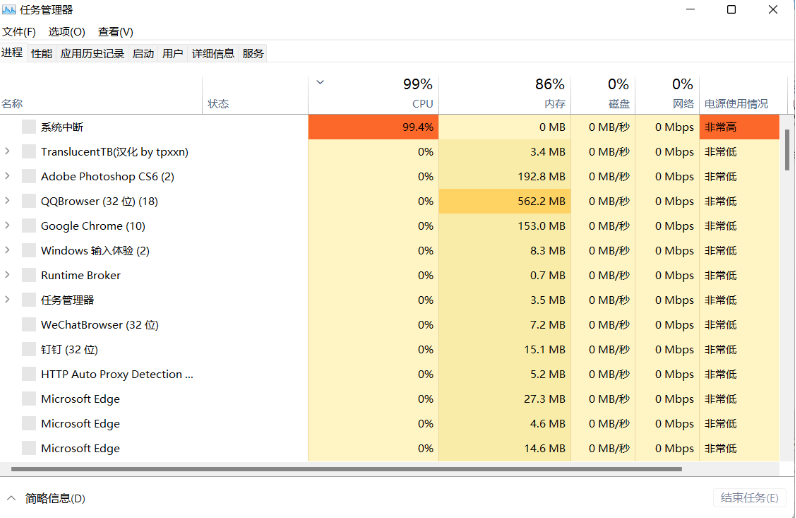
2、进入到页面后,我们点击“文件”选择“运行新任务”。
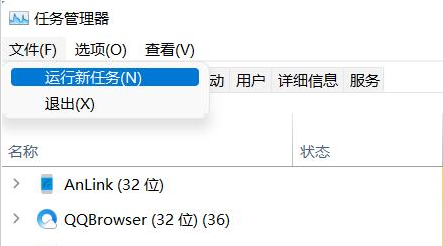
3、此时在弹出的窗口中输入“cmd”再将“以系统管理权限创建此任务”选项进行勾选。
4、我们输入命令“HKCUSOFTWAREMicrosoftWindowsCurrentVersionIrisService /f && shutdown -r -t 0”按回车开始执行。
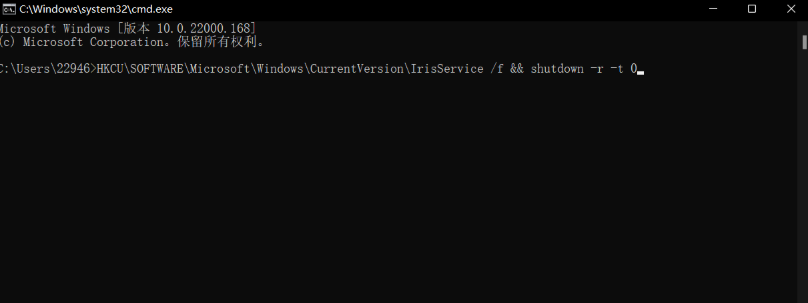
5.最后重启电脑操作即可完成修复。
相关文章
- Win11正式版如何固定“此电脑”到任务栏?
- Win11任务栏不显示怎么解决?
- Win11电脑分屏怎么设置?Win11电脑分屏设置图文教程
- Win11下载需要花钱吗 微软Win11是免费的吗
- Win11如何打开本地策略编辑器?Win11打开本地策略编辑器的方法
- Win11任务栏空白怎么回事?Win11任务栏卡死无响应怎么办?
- Win11任务栏怎么改成黑色?Win11任务栏设置黑色的方法
- Win11资源管理器闪退怎么解决?有效解决资源管理器闪退方法
- Win11小组件全是资讯怎么关闭?
- 升级Win11最低配置要求是什么?Windows11最低配置要求介绍
- Win11如何打开自带录屏工具?Win11使用自带录屏工具的方法
- Win11怎么删除开始菜单中的推荐文件?Win11怎么删除开始菜单中文件?
- Win11粘滞键如何取消?Win11粘滞键取消的方法
- Win11开启Telnet客户端的方法
- 更新Win11系统重启没有安装怎么办?更新Win11系统重启没有安装的解决方法
- Win11电脑崩溃怎么办?Win11电脑崩溃的解决方法
